您的位置:首页 >汽车资讯 > 汽车资讯
Excel中统计车辆进厂保养次数的两种方法比较
![]() 2023-12-18 08:24:43
来源:搜狐
2023-12-18 08:24:43
来源:搜狐
简介:今天同事发过来一份系统中导出来的今年以来车辆进厂保养的数据,需要统计一下车辆今年来过几次本公司售后进行保养,通过保养频次的分析以便挖掘潜在客户,提高服务水平。原
今天同事发过来一份系统中导出来的今年以来车辆进厂保养的数据,需要统计一下车辆今年来过几次本公司售后进行保养,通过保养频次的分析以便挖掘潜在客户,提高服务水平。
原始的数据
打开表格看了一眼,数据有一万七千多条,统计的思路就是按汽车的VIN(大架号)号来进行汇总,同一车辆的VIN号码是不会改变的,数据比较多且同一车辆来店次数不会太多,常规的汇总方法基本上不适用了,本文中主要采用合并计算和数据透视表两种方法来进行汇总,并比较一下两种方法在速度上、上手难度上的区别。
合并计算我们首先对表格中的数据进行处理,只保留VIN和车牌号这两列,并复制到一个新的工作表中,以便于使用。
第一步:在表格的空白处点击单元格,这个位置就是存放合并计算结果的位置,选择“数据”菜单项,并点击“合并计算”功能。
第二步:在弹出的合并计算窗口中,设置“函数”为计数,默认的是求和,这里需要统计的是数量,引用位置选择刚才的数据区域,可以通过Ctrl Shift 向下箭头 来实现快速的选择,我们这里选的是$A$1:$B$17680,标签位置选中“首行”、“最左列”的对勾,并点击确定按钮。
第三步:点击“确定”后由于合并计算需要一定的时间,这时Excel表格会卡住无响应,只需要耐心等待就可以了,电脑配置不同、数据量多少等都会影响等待的时间,这个等了大约50秒左右,然后结果就出来了。
无响应的样子
汇总好的结果
第四步:对结果按车牌号列的数量进行降序排列,就得到了我们想要的结果了
数据透视表
数据透视表是Excel中分析数据的利器,通过插入数据透视表来进行计数就可以了,还是同样的数据,空白的地方点击单元格来作为数据透视表显示的位置。
第一步:点击“插入”菜单下的“数据透视表”功能。
第二步:在弹出的“创建数据透视表”窗口中,设置“表/区域”的范围,选择前面的数据区域就可以了,这里选Sheet2!$A$1:$B$17680,默认透视表的位置在现有的工作表中,也可以选择放到新工作表中,设置好以后点击“确定”按钮。
第三步:会在当前位置显示一个空白的透视表,不是它没有数据,而是我们没有选择需要透视的列、值,选择后就会有结果出现,
第四步:在数据透视表字段中,把VIN字段拖动到行区域,再把VIN字段拖动到值区域,会自动变成“计数项VIN”,说明是用来统计数量的,而不是求和或别的。
第五步:随着字段拖动到相应的区域,透视表的内容会自动更新显示,不会有延迟或无响应的情况发生,我们对计数项按降序进行排列,就完成了汇总,需要注意的是点标题是无法排序的,需要点下边的数据。
通过对两种方法的对比,发现合并计算只适用于数据量较少的情况下使用,数据量大了Excel界面就假死无响应了,用户等待的时间比较长,但操作简单,普通用户就会,数据透视表适合大量数据的情况下使用,响应速度快,需要用户有一定的基础。
合并计算适用:数据少、易操作、新手用户,但速度慢数据透视表适用:数据多、速度快,但需要基础
相关文章
- 丰田suv2018年新车(丰田suv2018款有哪些)
- 奔驰smart电瓶在哪里(奔驰smart电瓶在哪里)
- 什么车子有大灯自动清洗功能(哪些车有大灯自动清洗)
- 奔驰发动机多久洗一次(奔驰发动机多久清洗一次)
- 雷凌CVT起步档是齿轮的吗
- 第八代大众帕萨特在马来西亚发布
- 有关即将推出的新型福特野马Mach 1的峰值功率和扭矩数据的内部信息
- 2020丰田C-HR 加拿大定价和细节公布
- 汽车显示abs黄灯亮(汽车显示abs是什么意思)
- 科鲁兹机油滤芯底座漏油解决办法(科鲁兹多久更换一次机油滤芯)
- 二手车选车牌号自编教程(二手车自编车牌号规则是什么)
- 老朗逸车保养小扳手如何去除(11款朗逸保养扳手怎么消除)
- 观看保时捷Taycan快速连续26次达到MPH 26次 首次回顾
- 阿斯顿马丁承认燃气动力公路车已经完成
- 汽车mcu中文是什么意思(汽车mcu是什么意思)
- amg gt驾驶感受(amg gt动力怎么样)
- 奔驰e300音响黑屏解决方案(奔驰e300黑屏解决方案是什么)
- 全电动本田e看起来绝对可爱绿色
- 2020款思域还有机油门事件吗
- 宁波车牌号字母大全(宁波车牌号是什么字母)
随机图文
-
职业选手的键盘「键盘车神劳斯莱斯」
马特·亚历山大(Matt Alexander)是一家IT研发公司的副总监,2020年,当英国政府第一次颁布疫情居家令时,他将自己在埃塞克斯郡家里的一个备用房间改 -

英朗1.3轻混什么意思(英朗轻混动是什么意思)
大家好,小饭为大家解答以上问题。英朗1 3轻混什么意思,英朗轻混动是什么意思是什么很多人还不知道,让我们现在一起来瞧瞧吧~!解答:1、英朗- -
艾仕得在中国市场推出施必快®汽车修补漆全系水性涂料解决方案
【太平洋汽车网 技术频道】3月3日,全球领先的液体涂料和粉末涂料供应商艾仕得官方宣布,正式启用其位于广州的南区修补漆培训中心,并宣布... -

内循环和外循环标志a和c(a是内循环还是外循环)
大家好,熊熊来为大家解答以上问题。内循环和外循环标志a和c,a是内循环还是外循环目前这个还是有很多人还不知道,现在让我们一起来看看吧... -

大众途安有无eps(大众途安转向EPS在哪个位置)
大家好,小饭为大家解答以上问题。大众途安有无eps,大众途安转向EPS在哪个位置是什么很多人还不知道,让我们现在一起来瞧瞧吧~!解答:1、大 -
海军运动会「南部战区公布美舰蓄意冲闯现场画面」
秋高气爽,军运会陆海空赛场上“激战”正酣!10月20日,武汉军运会进入开幕后的第二个比赛日,特色项目相继展开,军运健儿斗志高昂,军人血... -
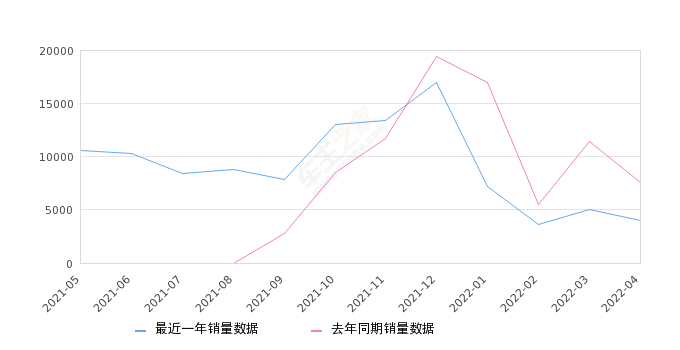
2022年4月份伊兰特销量4014台, 同比下降47.28%
原标题:2022年4月份伊兰特销量4014台, 同比下降47 28% -

起亚将在日内瓦车展上展示升级的混合动力Niro车型
起亚宣布,Niro Hybrid和Plug-In Hybrid的更新版本将在2020年日内瓦车展上首次公开亮相。两种型号的外观设计均与全电动
站长推荐
 全电动日产Note在日本推出
全电动日产Note在日本推出







